Tadinya saya ingin menulis judulnya dengan bahasa Indonesia.
"Lokalisasi Jepang dalam Windows Mobile"
Tapi kayaknya ada yang terasa aneh deh... mmmmmmmm ^^
Cukup lama saya mencari-cari cara bagaimana membuat MPx200 saya support bahasa Jepang. Pada O2 XDA IIs (HTC Blue Angel) memang tidak terlalu sulit, karena sudah ada Asukal Let's Japan yang dibuat oleh Asukal (どうもありがとうございました ^^). Sayangnya untuk Smartphone file tersebut tidak dapat digunakan. Karena itu saya terus googling-googling hingga menemukan satu post dari HTC-Tornado yang menjelaskan lokalisasi WM Smartphone ke Bahasa Jepang. Kemudian saya sederhanakan dan saya terjemahkan ke Bahasa Indonesia agar dapat digunakan pula oleh Windows Mobile user Indonesia yang membutuhkan lokalisasi bahasa Jepang di device-nya.
Yang akan saya jelaskan di sini adalah bagaimana cara mengubah Windows Mobile-mu supaya dapat menampilkan bahasa Jepang baik pada menu-menu standar seperti Messaging, Phonebook, Mobile Office, Internet Explorer dsb, maupun 3rd party software seperti Emulator Java dan lain-lain. Saya sudah mencobanya pada Windows Mobile 5, 6 maupun Windows Mobile 6.1. Semuanya berjalan dengan baik bukan hanya untuk Pocket PC, tetapi juga untuk Smartphones.
Perlu saya tekankan bahwa langkah-langkah berikut adalah pengubahan registry, jadi sebaiknya perhatikan baik-baik tiap huruf, spasi, parameter angka yang saya berikan.
Sebelumnya persiapkanlah terlebih dahulu Regedit untuk dan file lokalisasi. Untuk Registry Editor saya sarankan untuk menggunakan PHM Registry Editor karena freeware. Download kedua file tersebut disini:
PHM Registry Editor
Japanese Localization Files (File RAR ini berisi 3 file yaitu wince.nls, UseMyNLS.exe dan msgothic.ac3)
Selanjutnya, install PHM Registry Editor pada device anda.
Langkah-langkah.
1. UNLOCK (jika perlu)
Pertama-tama JIKA WINDOWS MOBILE ANDA MASIH PERAWAN (belum pernah diubah-ubah system dan aplikasinya, maka anda harus meng-unlock keamanannya terlebih dahulu. Buka aplikasi PHM Registry Editor (yang baru anda install) kemudian ubahlah beberapa parameter berikut ini.
1. [HKEY_LOCAL_MACHINE\Security\Policies\Policies\00001001] = 2 ubah menjadi 1
2. [HKEY_LOCAL_MACHINE\Security\Policies\Policies\00001005] = 16 ubah menjadi 40
[HKEY_LOCAL_MACHINE\Security\Policies\Policies\00001017] = 128 ubah menjadi 144
3. Buka applikasi SDA_ApplicationUnlock.exe (search di xda-developer dari PC, lalu klik 'Remove Lock'.
4. Matikan gadget, lalu nyalakan kembali (soft reset).
2. Masukkan file wince.nls dan usemynls.exe
File wince.nls adalah file yang menyimpan 'regional and language setting' dari sistem operasi Windows Mobile. Karena pada dasarnya Windows Mobile Professional (Pocket PC) dan Windows Mobile Smartphone ber-platform sama maka dapat digunakan pada keduanya. Mengapa kita memasukkan wince.nls? Kita masukkan wince.nls adalah untuk menggantikan wince.nls yang terdapat pada device kita. wince.nls yang terdapat pada device kita belum support bahasa Jepang. Ini dapat diketahui dengan tidak adanya pilihan bahasa Jepang pada regional setting Windows mobile edisi luar Jepang. Untuk itu kita masukkan file wince.nls yang ada regional Jepang-nya. Langkah-langkahnya adalah sebagai berikut.
1. Masukkan wince.nls ke folder/direktori "\Temp" di gadget anda.
2. Masukkan usemynls.exe ke "\Windows\StartUp".
3. Buatlah Key sebagai berikut。
[HKEY_LOCAL_MACHINE\SOFTWARE\Mobem]
lalu buat lagi,
[HKEY_LOCAL_MACHINE\SOFTWARE\Mobem\CE-Star]
Pada Strings tersebut buatlah Value - Strings
"MyNLS"="\Temp\wince.nls"
4. Soft reset.
Setelah langkah ini selesai anda akan menemukan "Japanese" pada regional setting anda.
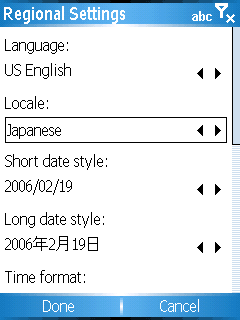
Oya, dengan mengubah nls dengan yang saya berikan, ada juga akan mendapatkan encoding bahasa Jepang untuk Pocket Internet Explorer (PIE).
3. Buat Regitry untuk Font ingin yang anda gunakan.
Font sangat mudah diubah-ubah. Pada dasarnya anda hanya membutuhkan font jenis apapun asalkan ia men-support bahasa Jepang. Pada File RAR yang saya berikan, saya menyisipkan font msgothic.ac3. Saya pilih font ini karena sudah support huruf Jepang serta banyak huruf-huruf khusus lainnya. Sebaiknya sebelum mengubah font anda harus mengetahui dulu font apa saja yang terdapat pada Gadget anda. Search file berformat *.ttf dengan menggunakan explorer anda.
Langkah-langkah
1. Masukkan msgothic.ac3 ke folder "\Windows"
2. Buat atau Buka (terkadang sudah terdapat) registry key sebagai berikut
[HKEY_LOCAL_MACHINE\SOFTWARE\Microsoft\FontLink\SystemLink]
Kemudian ubah strings untuk masing-masing font yang akan diubah.
"Arial" = "\Windows\msgothic.ac3,MS Gothic"
"Tahoma" = "\Windows\msgothic.ac3,MS Gothic"
"Nina" = "\Windows\msgothic.ac3,MS Gothic", dan seterusnya pada font yang hendak diubah.
Jika anda ingin interface tetap menggunakan huruf tertentu maka buatlah string
"MS Gothic" = "\Windows\tahoma.ttf,Tahoma"
3. Soft reset.
4. Ubah user interface ke Japanese.
Pengubahan ini penting. Supaya ada dapat mengoptimalkan interface anda gadget anda. Ini akan mempermudah anda mengakses phonebook, karena terdapat menu YOMI (cara baca) pada phonebook anda.
1. Browse Key berikut.
[HKEY_LOCAL_MACHINE\nls]
Ubahlah DWORD berikut.
"SystemLCID" = "1041" pada parameter DECIMAL, dan "411" pada Hexaecimal
2. Soft reset.
5. Selesai. ^_^x
Nikmati Windows Mobile Smartphone yang mampu men-support Bahasa Jepang.
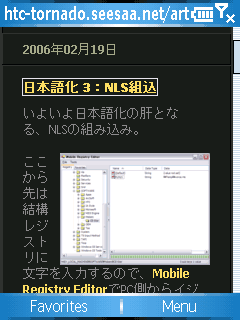
"Lokalisasi Jepang dalam Windows Mobile"
Tapi kayaknya ada yang terasa aneh deh... mmmmmmmm ^^
Cukup lama saya mencari-cari cara bagaimana membuat MPx200 saya support bahasa Jepang. Pada O2 XDA IIs (HTC Blue Angel) memang tidak terlalu sulit, karena sudah ada Asukal Let's Japan yang dibuat oleh Asukal (どうもありがとうございました ^^). Sayangnya untuk Smartphone file tersebut tidak dapat digunakan. Karena itu saya terus googling-googling hingga menemukan satu post dari HTC-Tornado yang menjelaskan lokalisasi WM Smartphone ke Bahasa Jepang. Kemudian saya sederhanakan dan saya terjemahkan ke Bahasa Indonesia agar dapat digunakan pula oleh Windows Mobile user Indonesia yang membutuhkan lokalisasi bahasa Jepang di device-nya.
Yang akan saya jelaskan di sini adalah bagaimana cara mengubah Windows Mobile-mu supaya dapat menampilkan bahasa Jepang baik pada menu-menu standar seperti Messaging, Phonebook, Mobile Office, Internet Explorer dsb, maupun 3rd party software seperti Emulator Java dan lain-lain. Saya sudah mencobanya pada Windows Mobile 5, 6 maupun Windows Mobile 6.1. Semuanya berjalan dengan baik bukan hanya untuk Pocket PC, tetapi juga untuk Smartphones.
Perlu saya tekankan bahwa langkah-langkah berikut adalah pengubahan registry, jadi sebaiknya perhatikan baik-baik tiap huruf, spasi, parameter angka yang saya berikan.
Sebelumnya persiapkanlah terlebih dahulu Regedit untuk dan file lokalisasi. Untuk Registry Editor saya sarankan untuk menggunakan PHM Registry Editor karena freeware. Download kedua file tersebut disini:
PHM Registry Editor
Japanese Localization Files (File RAR ini berisi 3 file yaitu wince.nls, UseMyNLS.exe dan msgothic.ac3)
Selanjutnya, install PHM Registry Editor pada device anda.
Langkah-langkah.
1. UNLOCK (jika perlu)
Pertama-tama JIKA WINDOWS MOBILE ANDA MASIH PERAWAN (belum pernah diubah-ubah system dan aplikasinya, maka anda harus meng-unlock keamanannya terlebih dahulu. Buka aplikasi PHM Registry Editor (yang baru anda install) kemudian ubahlah beberapa parameter berikut ini.
1. [HKEY_LOCAL_MACHINE\Security\Policies\Policies\00001001] = 2 ubah menjadi 1
2. [HKEY_LOCAL_MACHINE\Security\Policies\Policies\00001005] = 16 ubah menjadi 40
[HKEY_LOCAL_MACHINE\Security\Policies\Policies\00001017] = 128 ubah menjadi 144
3. Buka applikasi SDA_ApplicationUnlock.exe (search di xda-developer dari PC, lalu klik 'Remove Lock'.
4. Matikan gadget, lalu nyalakan kembali (soft reset).
2. Masukkan file wince.nls dan usemynls.exe
File wince.nls adalah file yang menyimpan 'regional and language setting' dari sistem operasi Windows Mobile. Karena pada dasarnya Windows Mobile Professional (Pocket PC) dan Windows Mobile Smartphone ber-platform sama maka dapat digunakan pada keduanya. Mengapa kita memasukkan wince.nls? Kita masukkan wince.nls adalah untuk menggantikan wince.nls yang terdapat pada device kita. wince.nls yang terdapat pada device kita belum support bahasa Jepang. Ini dapat diketahui dengan tidak adanya pilihan bahasa Jepang pada regional setting Windows mobile edisi luar Jepang. Untuk itu kita masukkan file wince.nls yang ada regional Jepang-nya. Langkah-langkahnya adalah sebagai berikut.
1. Masukkan wince.nls ke folder/direktori "\Temp" di gadget anda.
2. Masukkan usemynls.exe ke "\Windows\StartUp".
3. Buatlah Key sebagai berikut。
[HKEY_LOCAL_MACHINE\SOFTWARE\Mobem]
lalu buat lagi,
[HKEY_LOCAL_MACHINE\SOFTWARE\Mobem\CE-Star]
Pada Strings tersebut buatlah Value - Strings
"MyNLS"="\Temp\wince.nls"
4. Soft reset.
Setelah langkah ini selesai anda akan menemukan "Japanese" pada regional setting anda.
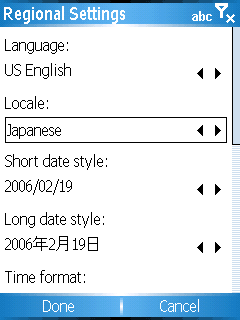
Oya, dengan mengubah nls dengan yang saya berikan, ada juga akan mendapatkan encoding bahasa Jepang untuk Pocket Internet Explorer (PIE).
3. Buat Regitry untuk Font ingin yang anda gunakan.
Font sangat mudah diubah-ubah. Pada dasarnya anda hanya membutuhkan font jenis apapun asalkan ia men-support bahasa Jepang. Pada File RAR yang saya berikan, saya menyisipkan font msgothic.ac3. Saya pilih font ini karena sudah support huruf Jepang serta banyak huruf-huruf khusus lainnya. Sebaiknya sebelum mengubah font anda harus mengetahui dulu font apa saja yang terdapat pada Gadget anda. Search file berformat *.ttf dengan menggunakan explorer anda.
Langkah-langkah
1. Masukkan msgothic.ac3 ke folder "\Windows"
2. Buat atau Buka (terkadang sudah terdapat) registry key sebagai berikut
[HKEY_LOCAL_MACHINE\SOFTWARE\Microsoft\FontLink\SystemLink]
Kemudian ubah strings untuk masing-masing font yang akan diubah.
"Arial" = "\Windows\msgothic.ac3,MS Gothic"
"Tahoma" = "\Windows\msgothic.ac3,MS Gothic"
"Nina" = "\Windows\msgothic.ac3,MS Gothic", dan seterusnya pada font yang hendak diubah.
Jika anda ingin interface tetap menggunakan huruf tertentu maka buatlah string
"MS Gothic" = "\Windows\tahoma.ttf,Tahoma"
3. Soft reset.
4. Ubah user interface ke Japanese.
Pengubahan ini penting. Supaya ada dapat mengoptimalkan interface anda gadget anda. Ini akan mempermudah anda mengakses phonebook, karena terdapat menu YOMI (cara baca) pada phonebook anda.
1. Browse Key berikut.
[HKEY_LOCAL_MACHINE\nls]
Ubahlah DWORD berikut.
"SystemLCID" = "1041" pada parameter DECIMAL, dan "411" pada Hexaecimal
2. Soft reset.
5. Selesai. ^_^x
Nikmati Windows Mobile Smartphone yang mampu men-support Bahasa Jepang.
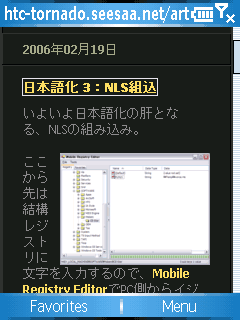
Wah ini yg gw cari2, thank bro...
ReplyDeletegw coba dulu ya..
itu maksudnya berlaku untuk merubah fonts di system jadi japanese atau hanya berlaku untuk browsing atau lihat nama file/ baca email??
ReplyDeletekalau chinese version gimana??
bisa gak skaligus all asian language diinstall di windows mobile spt di komputer??
thanks before..
kalau china ke inggris gmana. hbis punya saya htc touch pocket pc.
ReplyDeleteber bahasa china, di menu regional ga adA bhs inggris nya, tolong bantuan nya.